1、如下图所示,打开SolidWorks软件,新建一个空白的“SolidWorks零件文件”。

2、如下图所示,1、点击工具栏中的“旋转凸台/基体”图标,激活该命令,2、点击“右视基准面”为草图平面。
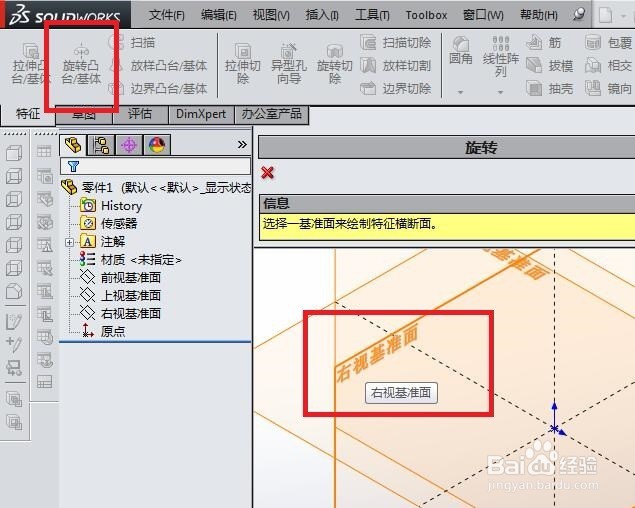
3、如下图所示,进入到草图平面,1、激活“中心线”命令,过坐标原点向右画一条横向中心线,2、激活“直线”命令,画出一个封闭的图形,3、点击“智能尺寸”图标,标注尺寸,以下数据来自标准手册,所以最好是别改,4、“退出草图”。

4、如下图所示,退出草图之后,来到“旋转”对话框,看着预览的效果,可以直接点击“√”了。
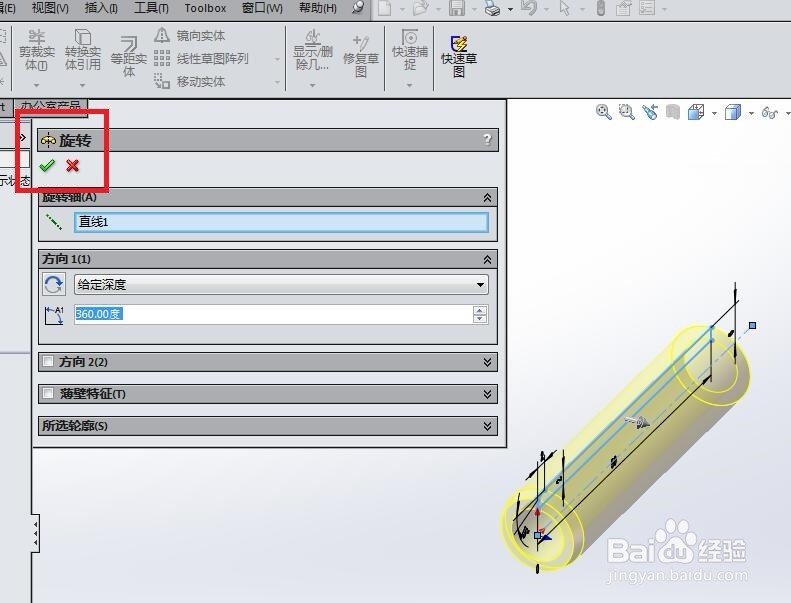
5、如下图所示,1、点击工具栏中的“拉伸切除”图标,2、点击设计树中的“前视基准面”。

6、如下图所示,进入到草图平面,1、激活“矩形”命令,画一个矩形,2、点击“智能尺寸”图标,按照下图标注尺寸,3、“退出草图”。

7、如下图所示,来到“切除-拉伸”对话框,修改方向1为“完全贯穿”,然后就可以打“√”了。

8、如下图所示,给实体中的所有边线进行倒圆角操作,看下图红色框选可知,笔者进行了两次倒圆角操作。————完成以上所有的操作,一个12x50的弹性圆柱销模型就创建完毕了。
